
Merhaba, bu sefer okuyucularımı memnun ediyorum ve hakkındaki tüm yorumlarınıza cevaben Sunucularda hangi Linux dağıtımını kullanabilirim?: Bak Brody ve clearOS ve Oracle ve CentOS… (RedHat türevleri) neden bunlardan bahsetmiyorsun? Nerede duruyorsun Onları iyi dinleyin ve sizi RedHat'ı hiç kullanmamış veya bir vaka çalışması elde etmemiş olanlar için getiriyorum, gerçek ... CentOS'lu bir sunucu.
Bu eğitim, CentOS (RedHat) hakkında bilgi sahibi olmayan veya en azından onu bir sunucuda uygulamayı hiç düşünmemiş olanlar içindir. Öğreticiyi aramak istedim "Debian'dan CentOS'a" o "Debian'dan CentOS'a giden yol" ama Debian hayranlarının yorumlarda beni yuhalayacağını düşündüm hehehe
Güvenlik nedeniyle! xD ... nerede olduğunu söyleyemem? ne de donanımın tam modeli ama yetenekleri memnuniyetle detaylandıracağım.
- 4 İşlemci 16 çekirdek
- 512 GB Ram
- 6x600GB sata 3 diskler, disklerin yapılandırması: raid 0 2x600GB ve raid 5 4x600GB
- 1 Adaptec raid denetleyicisi
- 2 Qlogic HBA kartı
- 4 ağ kartı 1 gb
Devam edelim ... Detaylar detaylar ... Peki ne buradan indirin. CentOS 7 veya üstü, resmi sayfasındaki i386 ve x86_64 mimarisiyle evli, ancak biraz daha araştırıp inceledikten sonra, diğer seçenekleri tamamen terk etmedikleri ortaya çıktı, bu nedenle aşağıdaki adrese giderseniz wiki başka tatlar seçebilirler.
Her şey, Dvd ISO ve minimal olmak üzere 3 sürümü var, ikincisini minimum gerekli olanı seçip resmi depoların hızı, kurulum hızları gibi şeyleri test etmek ve diğer şeylerin yanı sıra gereksiz hizmetleri yüklemekten kaçınmak için seçtim.
Sürprizim, minimum sürüm yaklaşık 630 mb ağırlığındadır. Dürüst olmak gerekirse pek sevmedim. bu yüzden tekrar biraz daha kazın, yaklaşık 380mb'lik bir netinstall sürümüne sahip olduğunuz ortaya çıkıyor. (Neden herkesin hayatını kolaylaştırmadıklarını bilmiyorum ve her şeyi ilk sayfaya koyuyorlar !!!) Yapmanız gereken, x86_64'e gidip bir yansıtma seçmek ve ardından netinstall sürümünü indirmek. burada.
Şimdiye kadar gizem. CentOS kurulum seçeneği ile sistemi başlatarak başlıyoruz.
Dil seçiyoruz.
Bu "Kurulum Özeti" menüsü bu çok iyi seçeneklere sahiptir ve genellikle bunları otomatik olarak algılar.
"Güvenlik Politikası" nda, önceden belirlenmiş ortam ve ortam profillerini getirin, ihtiyaçlarınıza en uygun olan sizin seçiminizdir.
Şaşırtıcı olmayan bir şekilde, "sunucu kurulumları" profilinin açıklaması olarak çok özel bir şekilde söyleneni seçtim.
Tamam, ilginç olan, herkesin kafasının karışması ya da sistemi patlatmasıdır (yeni başlayanlar, bilenler tarafından rahatsız olmayın. Bu konu hakkında zaten bir yorum dalgası gördüm). Bence yönetici otomatik olarak o kadar akıllı değil, denedim, sdb'yi ev olarak ayarlamakta ısrar etti. Şimdi "Ek kullanılabilir alan oluşturmak istiyorum" seçeneğiyle, tüm dosya sistemini oluşturmak için yükleyicinin dokunabileceği veya dokunamayacağı bölümleri veya diskleri seçmelisiniz.
Sonuç olarak, bu seçeneklerden hiçbirini seçmedim ve geleneksel olanı seçtim. Manuel bölümleme, bu noktada, diğer türler arasında lvm, standart veya genişletilmiş bölümler oluşturmanıza, özellikle bu vaka çalışması için olduğu için bunları çok fazla sorun olmadan oluşturmanıza olanak tanır.
+ Öğesini seçmek sizden bağlama noktası ve biçimini sorar. Boyutları ve boyutları bu yönetici ile göstermek biraz zor, alanın geri kalanını kullanmak için bir seçenek görmedim, bu yüzden gözle seçim yapmalı ve sonra hala boş alanınız olup olmadığını kontrol etmelisiniz.
Çok önemli, denetleyicinizin altındaki değiştir seçeneğinde, oluşturduğunuz bölümün uygun olup olmadığını yöneticinin değerlendireceği olası birimleri seçebilirsiniz.
Örneğin, 500 GiB ile / home oluşturursam ve sda'da yeterli alan yoksa, ancak sdb'de ise, o zaman otomatik olarak o diske atar, bundan kaçınmak için bu bölümün var olmasını istediğiniz diski seçin.
Son olarak, bir kök kullanıcı ve normal bir kullanıcı oluşturmanız gerekir
İşlemin sonunda, yeniden başlatmanız gerekir ve bu kadar. Sistem başladığında, her zamanki gibi siyah bir ekran ve oturum açma ve parola için bekleyen bir uyarı.
Burada bir htop (htop'u yüklemem gerekiyordu, varsayılan olarak gelmiyor, bu yaygındır).
Burada bir df -h, bu arada ilk kurulum, yükseltmeden sonra 1.2GB ağırlığındaydı, 1.4 GB ile olması gerekenden daha azdı. 4.4 ağırlığının nedeni, Virtualbox ve Kde'yi kurmamdır (zaten biliyorsam, en hafif değil, xfce kurmamı veya xen kurmamı söyleyecekler, ancak bu eğitim bugün ve yeni başlayanlar içindi), artı bir çok kütüphaneler.
Bundan sonra bir parça kek.
Ağ / Ağ
Her zamanki gibi ağı yapılandırmanın 10 yolu var, Birçoklarından birini açıklayacağım ama kolay ve ntui, Ağı yapılandırmak için bir bağlantıyı değiştirerek başlıyoruz:
Ardından, değiştirmek istediğiniz ağ arayüzünü seçmelisiniz.
Ve son olarak, tüm yapılandırmayı, Manuel veya DHCP'yi koyun, bir sunucuda dhcp'yi önermiyorum, ancak bu herkesin kararı. Seni yargılamıyorum hahaha
Şimdi sistemimizi güncellemeye devam ediyoruz:
yum update
yum upgrade
Bu paketi kurmanızı tavsiye ederim, çünkü (özet olarak) paketin tamamını değil, yalnızca değişiklikleri indirerek birkaç megabayt tasarruf etmenizi sağlar.
yum install deltarpmVirtualbox için bir grafik arabirim kurun, kde kullanıyorum, ancak diğerlerinin yanı sıra gnome, kfce, mate'e sahipsiniz.
yum -y groups install "KDE Plasma Workspaces"
Ardından, önyüklendiğinde varsayılan olarak başlayacak ve aynı zamanda ortamı bir kerede başlatacak şekilde ayarlayın.
# echo "exec startkde" >> ~/.xinitrc
# startxVirtualbox ile, sadece sanal kutu depolarını eklemeyi değil, tüm bağımlılıkları sorunsuz bir şekilde karşılamak için rpmforge olanları eklemenizi öneririm.
Burada depolar klasörüne girin ve yeni depoyu indirin
cd /etc/yum.repos.d wget http://download.virtualbox.org/virtualbox/rpm/rhel/virtualbox.repo
Rpmforge'u etkinleştirin ve dkms yükleyin
yum --enablerepo rpmforge dkms yüklemek
Diğer şeylerin yanı sıra çekirdek başlıkları için gerekli olan her şeyi, kitaplıkları ve geliştirme uygulamalarını ve çekirdek geliştirmeyi kuruyoruz
yum groupinstall "Geliştirme Araçları" yum kernel-devel kur
Kullanıcımızı vboxusers grubuna ekliyoruz
usermod -a -G vboxusers kullanıcı adı
Son olarak, usb cihazlarınızı sanal makinelerle kullanmak veya paylaşmak istiyorsanız, sadece bu hatları çalıştırın
mkdir / vbusbfs
echo "none / vbusbfs usbfs rw, devgid = $ (awk -F: '/ vboxusers / {print $ 3}' / etc / group), devmode = 664 0 0" >> / etc / fstab
binmek -a
Kolay değil mi?
Verim? faydalar? avantajları?, şu anda iyi davranıyor, şikayetim yok, Debian ile aynı, gelecekteki makaleler için yeni sanal makineler kuruyorum
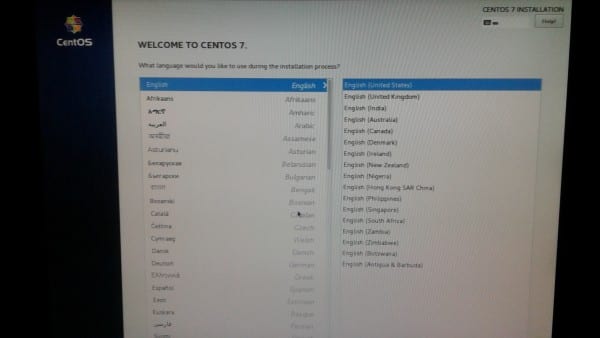
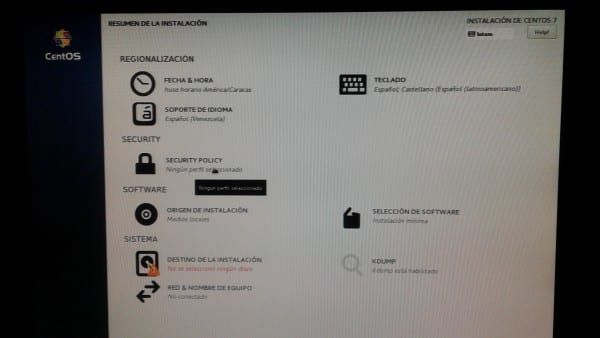
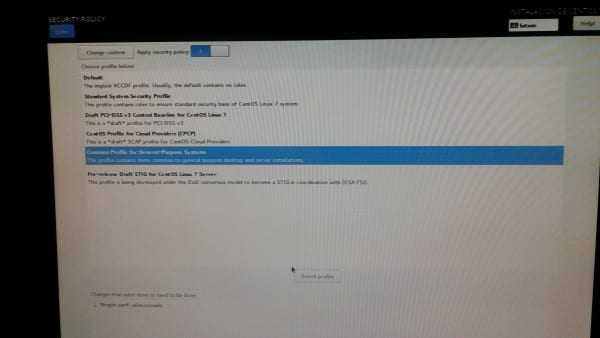
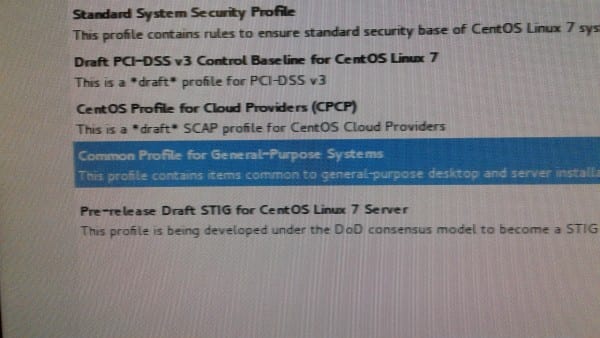
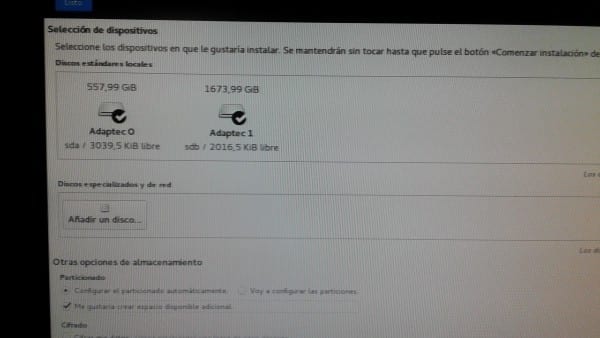
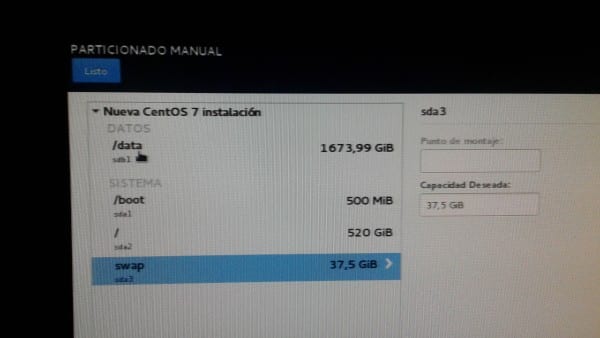
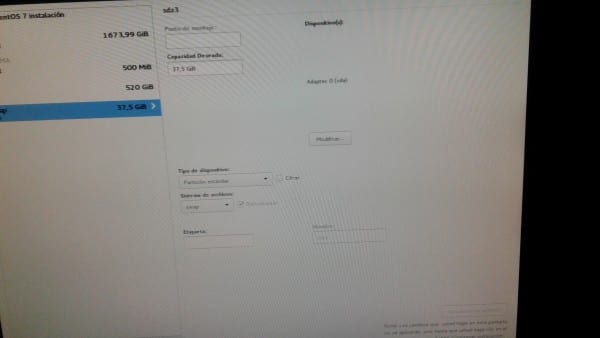
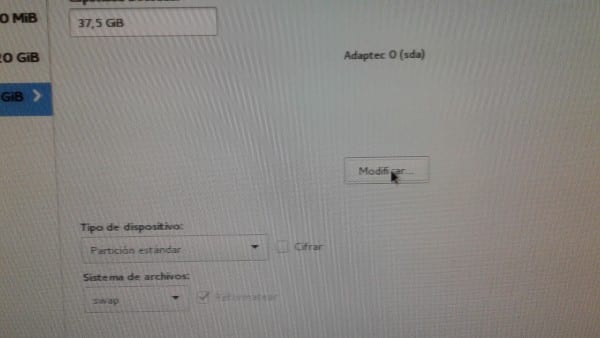
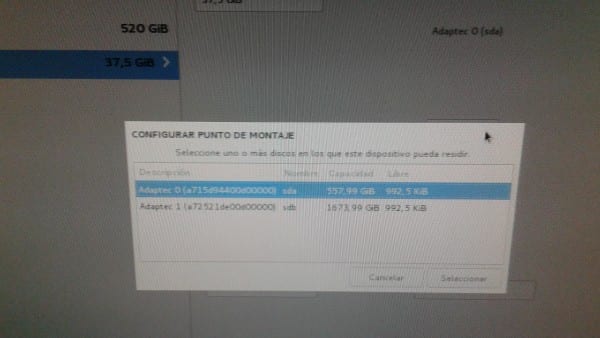
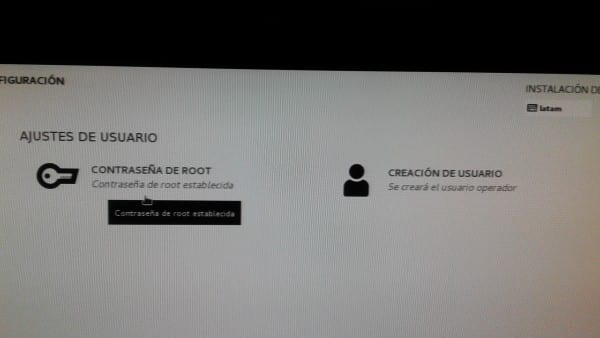
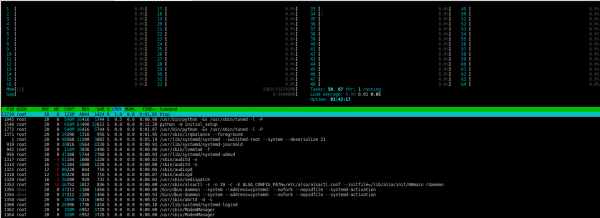



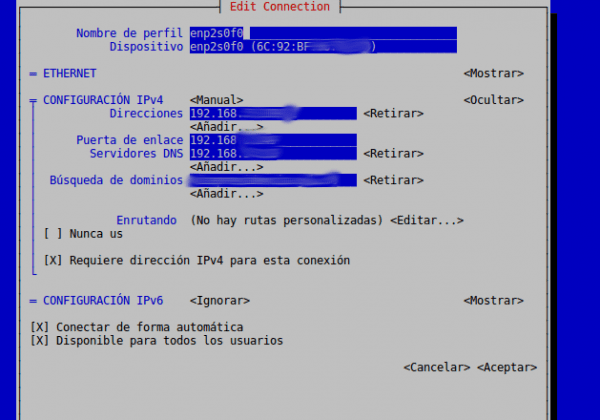
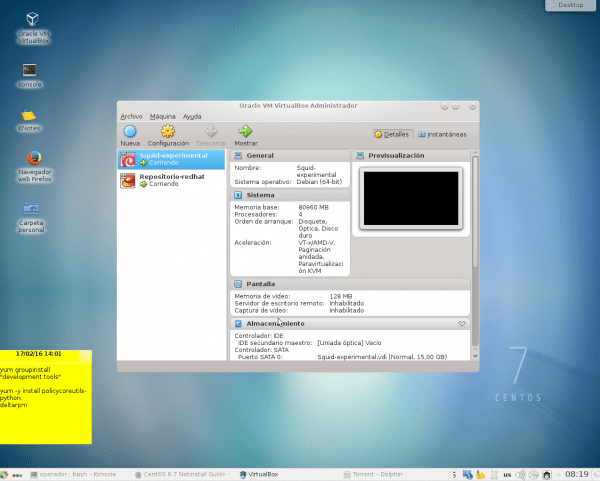
Belli bir durumda Centoos 7'yi kurmaya çalıştım (sanırım DVD hala orada) ve aslında onu almayı başardım, ancak bir kez kurulduktan sonra, grafik sistemi sahip olması gereken netlikle algılanmadı ve birkaç kez onunla savaştıktan sonra saatlerce mağlup ayrıldım.
Varsayılan olarak genel sürücüleri ve yapılandırmaları getirir, ihtiyacınız olan tüm ek veya özel sürücüleri çalıştırmanız ve manuel olarak yüklemeniz gerekir. herhangi bir şey, tekrar dener ve başarısız olursan, sana yardım edip edemeyeceğimi öğrenmek için benimle iletişime geç. Yorumun için teşekkürler
sık sık sunucu salatalık değil mi?
kültürel farklılık tespit edildi ... hahaha iyi mi kötü mü demek istiyorsun bilmiyorum, biz farklı ülkelerdeniz, iyi mi kötü mü? Yorumun için teşekkürler
Bir salatalık ne demek, makinenin iyi olduğu anlamına gelir :).
Tamam; Önceki yorumumda, Centoos'tan dağıtıma karşı bir kusur olarak bahsetmemiştim, ancak kendi adıma, onu tatmin edici bir şekilde kuramadığım için.
RAID 0 nasıl, çalıştığım yerde çok fazla RAID 5 kullanıyoruz, şimdiye kadar bundan öğrendiğim gerçeği ve sistemin ne olduğunu sanki kendimi daha çok savunuyormuşum gibi.
Bakın, bilgi birkaç diske yayıldığı için çok daha hızlıdır, bu nedenle okuma hızları çok daha hızlıdır, ancak 0 yedeklilik sunar, bir disk hasar görmüşse verileri kurtarmak için hiçbir şey yapamazsınız. Ama bu yazıda bu bir hata çünkü ben gerçekten 1 baskını yaptım (yansıtma) bunu df -h'de görebilirsiniz
KVM'yi Virt-Manager ile birlikte kullanmak daha iyi olmaz mıydı? VirtualBox'tan daha iyi bir seçenek olduğunu düşünüyorum :). Sistem için Raid 1'e aferin.
Kesinlikle kvm, VirtualBox'tan çok daha kararlı, üretim ortamları için kvm'yi daha ciddi ve sağlam görüyorum.Ayrıca oracle bende kızarıklık veriyor.
Tabii ki, sanal kutudan daha kararlı alternatifler var, ancak gösteri ve öğretici amaçlar için, işi virtualbox yapar. Yorumun için teşekkürler
Fa, çok şükür bunun gösteri amaçlı olduğunu açıkladın.
Bu brüt sunucuyu sanal kutuyla kullanmanın bir karmaşa ve israf gibi göründüğünü söyleyecektim
Oynamak için Vbox / Pratik ve KVM / LVM / VNC / CentOS-Minimal (bir zevk) Laburar'a…
KVM'nin PCI-Passtrough sunduğunu unutmayın, böylece çift önyüklemeyi sonsuza kadar unutursunuz
Katılıyorum, bu yüzden önceki cevabım… xen ile sanallaştırma hakkında daha çok şey yapsam da (PCI-Passtrough'u da destekliyor)… CentOS minimalden daha fazlası, net-yüklemeyi deneyin
Venezuela'dan selamlar, eğitim çok ilginç, umarım yakında sanal makinelerin farklı işlevlerle nasıl yapılandırılacağını yayınlarsınız.
belirli bir işlev var mı?
Bir proxy 😀 ve bir baskı sunucusu
Zaten yaptığım vekil, bugün ve yarın arasında yayınlanacak ... yazıcılar için onu gelecekteki bir yazı için sıraya koyacağım. Yorumun için teşekkürler
Ne bir makine parçası !!!
1gb ram ve sözde 2 çekirdekli vps kiralıyorum ve çok iyi çalışıyor.
Centos 7 çok iyi gidiyor.
Hiçbirinde centos 7 ve 0 şikayeti olan üretimde birçok sunucum var.
Bunlardan biri 32GB ram, 8 çekirdek ve 1 of 512 SSD ve yalnızca saniyede birçok işlem alan MySQL'e sahip (size bir fikir vermek için, veri planını hosting'e yüklemek istiyorum çünkü yemek yiyor 10 Simetrik Mbps'lik trafiğin tümü), çünkü üsler trafiği de olan yaklaşık 8 web sunucusu tarafından tüketildiğinden ve mysql ile ilgili başka ayrıntılara sahip oldum, ancak işletim sistemi düzeyinde bir kaya.
Doğru, çok kararlı. Belki de tek eleştirim, paketlerin sürümlerinin güncel sürümlere göre biraz modası geçmiş olmasıdır, örneğin postgres 9.2, squid 3.3, vb ... ama bu onu bu kadar kararlı kılan özelliklerden biri. Yorumun için teşekkürler
Ağ bağdaştırıcıları bölümünde neden yerel IP'nizi bulanıklaştırdığınızı gerçekten anlamıyorum, ağ kartınızı ele geçirecek miyiz?